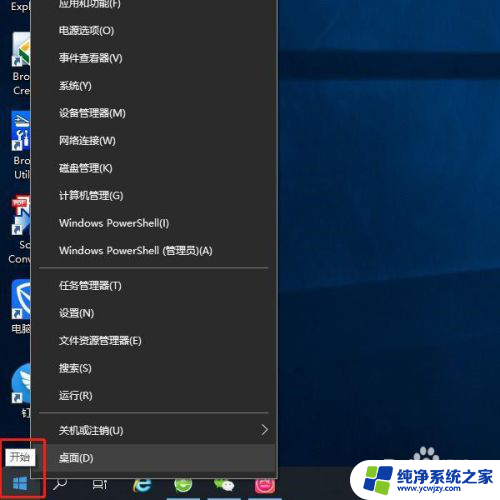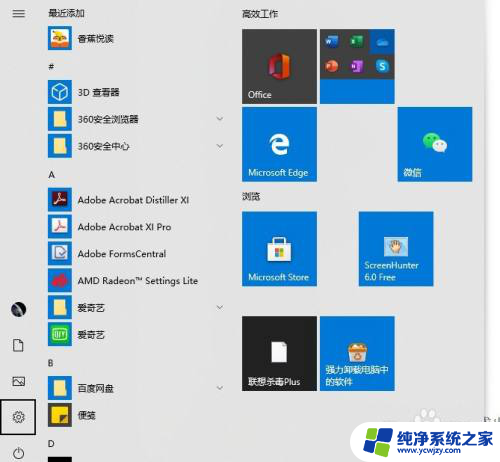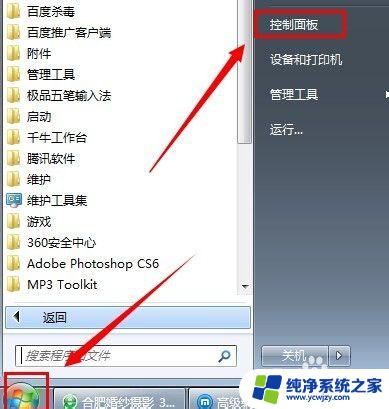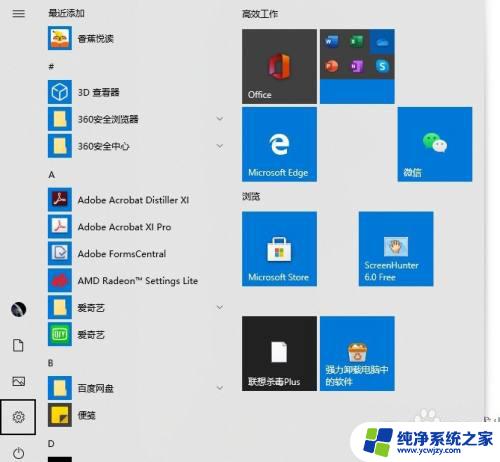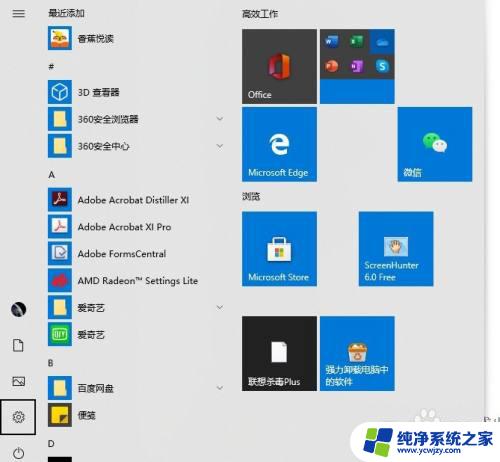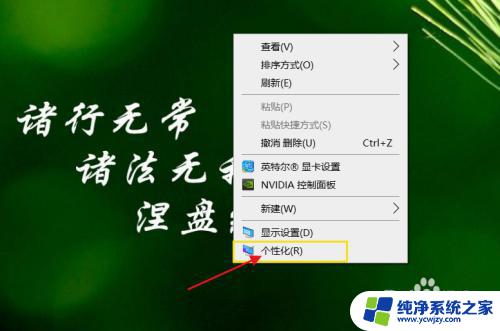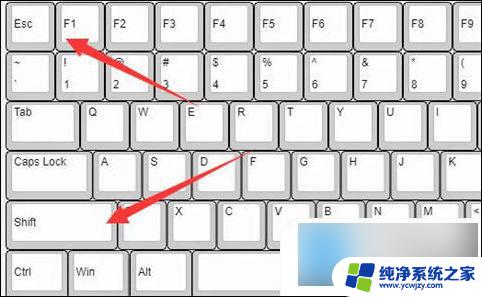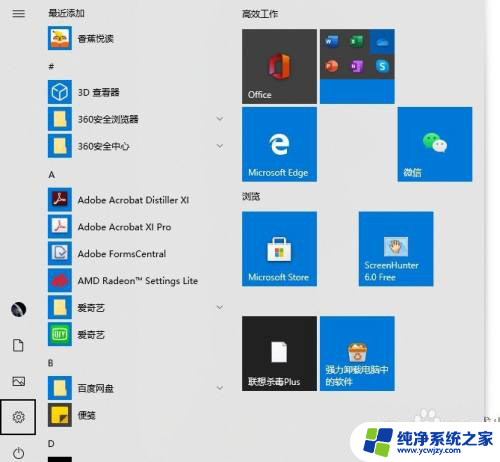鼠标箭头更改 如何更改电脑鼠标的箭头样式
更新时间:2023-08-17 12:50:40作者:yang
鼠标箭头更改,在现代社会中电脑已经成为我们生活中不可或缺的一部分,而鼠标作为我们与电脑交互的重要工具之一,其在使用过程中的舒适度和个性化设置也变得愈发重要。而如何更改电脑鼠标的箭头样式成为了许多人关注的焦点。通过改变鼠标箭头的外观,我们可以使其更符合个人喜好,增强操作的乐趣。本文将为大家介绍如何轻松地更改电脑鼠标的箭头样式,让你的电脑操作更加个性化。
具体步骤:
1.首先在电脑桌面上点击鼠标右键。
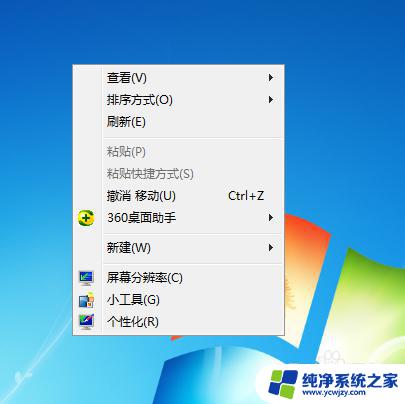
2.在弹出的工具栏内选择“个性化”选项。
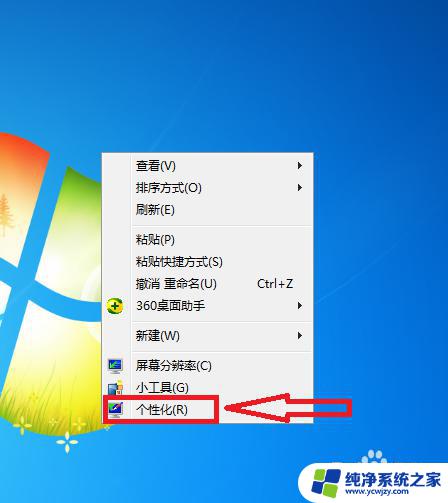
3.进入后,在左边的工具栏内选择“更改鼠标指针”选项。
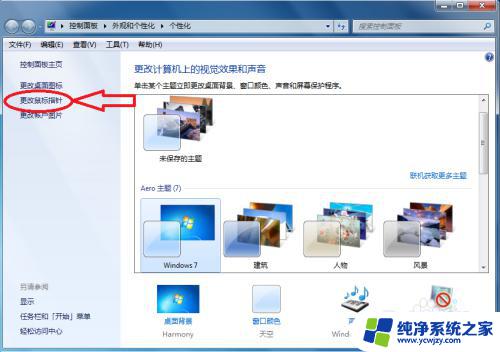
4.然后,在最上面的工具栏内选择“指针”选项。
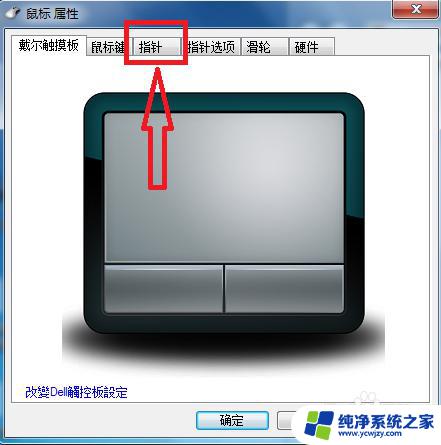
5.在下面的子选项内有一个“自定义”。里面所有的鼠标指针样式都可以供你选择。
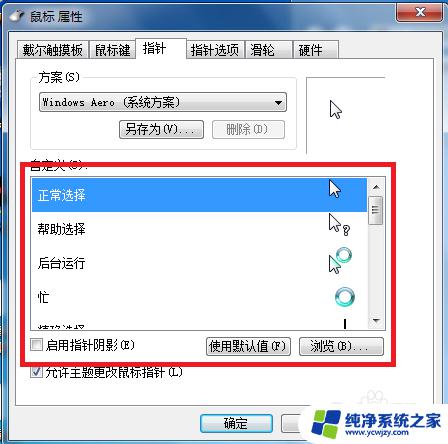
6.任意在里面选择一个“手掌”样式的。点击下面的“确定”选项。
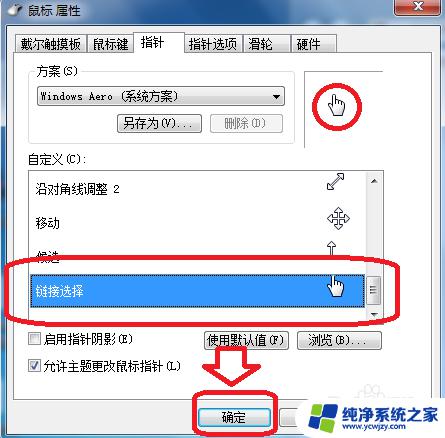
7.最后,想要更改的鼠标指针样式就改好了。
以上就是鼠标箭头更改的全部内容,如果您遇到了这种情况,可以按照本文提供的方法解决,希望这些方法能够对您有所帮助。